Messages
Senden Sie Nachrichten direkt aus der Manager Konsole an Geräte, mit Optionen zum Senden dringender Nachrichten und zur Steuerung der Dauer der Übertragung.
Basic Broadcasting
Senden Sie Broadcasts (einschließlich erweiterter Broadcast-Funktionen) von jeder Gerätelistenseite.
Verfügbare Übertragungsfunktionen
Für Basisbenutzer stehen im Manager die folgenden Übertragungsoptionen zur Verfügung:
- Senden Sie Textnachrichten an Geräte.
- Die Nachricht wird als Banner oben auf dem Gerätebildschirm angezeigt.
- Senden Sie dringende Nachrichten an Geräte.
- Die Nachricht nimmt den gesamten Bildschirm ein und kann nur von der Manager Konsole aus beendet werden.
- Sie haben die Möglichkeit, die Nachricht mit einem Sirenenton zu begleiten.
- Legen Sie die Dauer der Übertragung fest.
- Legen Sie fest, ob der Gerätebenutzer die Übertragung beenden kann.
- Wenn diese Option nicht aktiviert ist, kann der Gerätebenutzer durch Tippen auf eine Schaltfläche auf dem Bildschirm die Übertragung beenden.
- Stoppen Sie die Übertragung.
Starten einer Übertragung
- Auf der Schaltfläche
„Alle Geräte“ ein oder mehrere Geräte aus der Liste aus.
- Drücken Sie die Broadcast-Taste
Taste.
- Wählen Sie den gewünschten Broadcast-Typ aus (für Manager Basic Benutzer ist nur der Nachrichtentyp verfügbar).
- Wählen Sie als Nachrichtentyp „Standard“ oder „Dringend“ aus.
- Geben Sie den zu sendenden Inhalt ein oder fügen Sie ihn ein.
- Wählen Sie aus, ob die Übertragung kontinuierlich erfolgen soll, oder legen Sie die Übertragungsdauer auf eine benutzerdefinierte Zeit fest.
- Kontinuierlich: Die Übertragung wird auf den Empfangsgeräten angezeigt, bis Gerätebenutzer oder ein Manager die Übertragung stoppen.
- Benutzerdefiniert: Legen Sie nach Auswahl dieser Option die gewünschte Dauer der Übertragung fest.
- ( Optional ) Aktivieren Sie die Option „Gerätebenutzer daran hindern, eine Übertragung zu stoppen“, um Gerätebenutzern die Möglichkeit zu geben, eine Übertragung zu stoppen.
- Hinweis: Wenn diese Option nicht aktiviert ist, können Gerätebenutzer eine Übertragung stoppen, unabhängig davon, ob eine kontinuierliche oder benutzerdefinierte Übertragung eingestellt ist.
- Hinweis: Bei dringenden Sendungen steht diese Option allerdings nicht zur Verfügung.
- Nachdem Sie alle gewünschten Optionen eingerichtet haben, drücken Sie OK, um die Übertragung zu starten.
Eine Übertragung stoppen
Die folgenden Schritte beschreiben, wie Sie eine Übertragung über die Manager Konsole stoppen:
- Auf der Seite
„Alle Geräte“ wählen Sie die Geräte in der Liste aus, auf denen Sie eine Übertragung stoppen möchten.
-
Tipp: Sie können die aktuell sendenden Geräte schnell identifizieren, indem Sie die Spalte Status sortieren. Geräte, die aktuell senden, zeigen
in dieser Spalte.
-
Tipp: Sie können die aktuell sendenden Geräte schnell identifizieren, indem Sie die Spalte Status sortieren. Geräte, die aktuell senden, zeigen
- Klicken Sie in der Symbolleiste über der Geräteliste auf „Übertragung beenden“
.
- Bestätigen Sie, und die Übertragungen werden auf diesen Geräten gestoppt.
Senden einer Nachricht
- Auf der Seite
Alle Geräte“ wählen Sie ein oder mehrere Geräte aus der Liste aus.
- Drücken Sie die Broadcast- Taste
, um die Eingabeaufforderung „Nachricht senden“ zu öffnen.
- Wählen Sie „Nachricht“ als Übertragungstyp
- Wählen Sie einen Nachrichtentyp aus.
- Geben Sie Ihre gewünschte Nachricht ein.
- Wählen Sie die Dauer der Übertragung aus.
- (Optional) Aktivieren Sie das Kontrollkästchen Gerätebenutzer daran hindern, die Übertragung zu beenden, wenn Sie dem Gerätebenutzer verbieten möchten, die Übertragung manuell zu beenden. Andernfalls kann er dies tun, indem er auf den Bildschirm tippt.
- Drücken Sie zum Senden OK .
 Senden Sie Nachrichten in Echtzeit an Geräte. Beachten Sie die Option, Gerätebenutzern das Stoppen der Übertragung zu verbieten. Multimedia und Wiedergabelisten können an Geräte mit einer Manager Advanced-Lizenz gesendet werden.
Senden Sie Nachrichten in Echtzeit an Geräte. Beachten Sie die Option, Gerätebenutzern das Stoppen der Übertragung zu verbieten. Multimedia und Wiedergabelisten können an Geräte mit einer Manager Advanced-Lizenz gesendet werden.
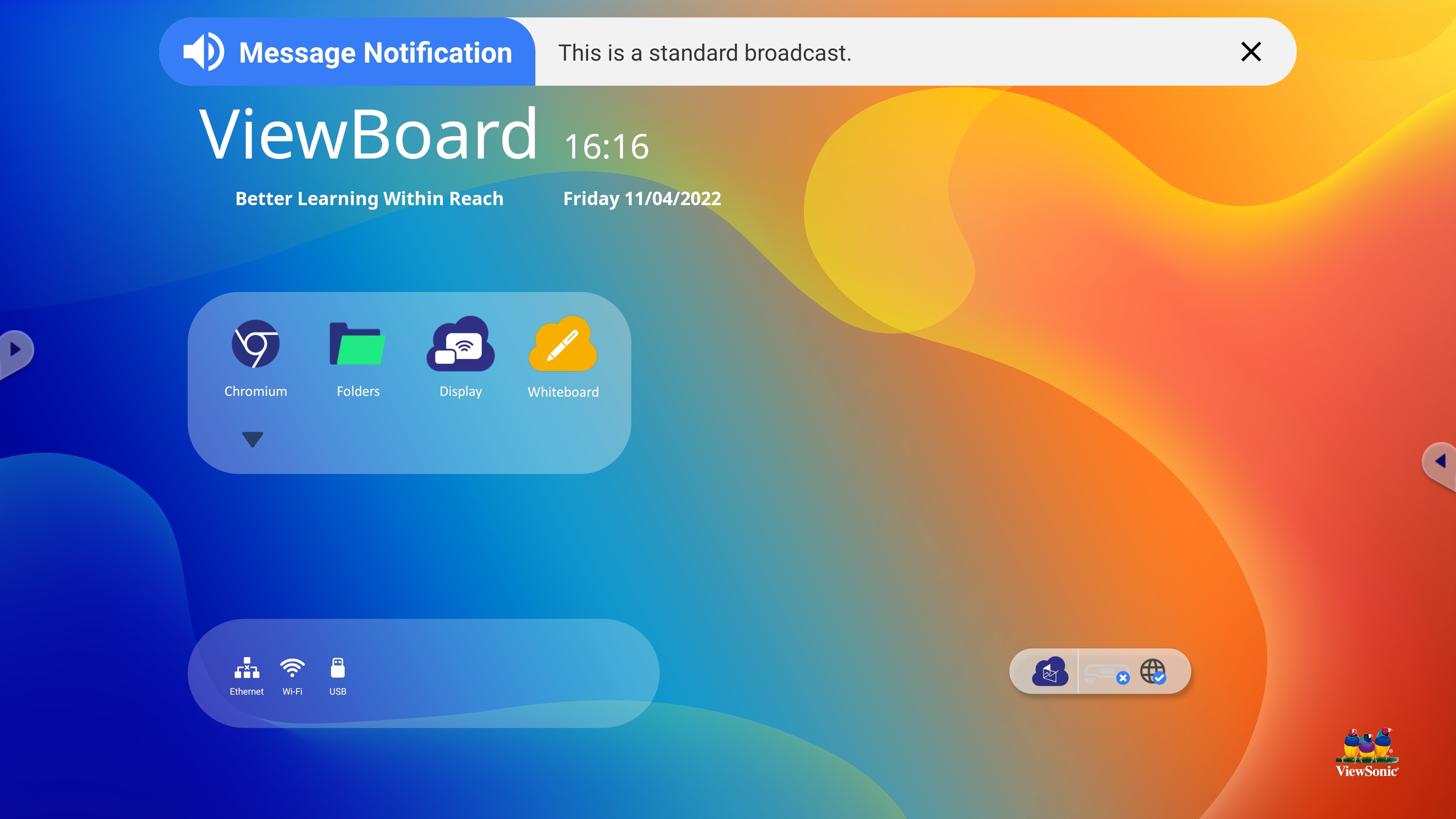 Beispiel einer Standardnachricht auf einem ViewBoard . Dringende Nachrichten überlagern stattdessen den gesamten Bildschirm.
Beispiel einer Standardnachricht auf einem ViewBoard . Dringende Nachrichten überlagern stattdessen den gesamten Bildschirm.
Senden einer dringenden Nachricht
- Auf der
Seite „Alle Geräte“ wählen Sie ein oder mehrere Geräte aus der Liste aus.
- Drücken Sie die Broadcast- Taste
, um die Eingabeaufforderung für die Textübertragung zu öffnen.
- Wählen Sie „Nachricht“ als Übertragungstyp.
- Wählen Sie den Nachrichtentyp „Dringend“ aus.
- Geben Sie Ihre gewünschte Nachricht ein.
- Wählen Sie die Dauer der Übertragung aus.
- (Optional) Aktivieren Sie das Kontrollkästchen „Sirene“, um die Nachricht mit einem Sirenenton zu begleiten.
- Drücken Sie zum Senden OK .


 Startseite
Startseite